为什么备份通讯录如此重要?
手机丢失、系统升级失败、误删联系人……任何一次意外都可能让多年积累的号码瞬间蒸发。**iCloud自动同步≠绝对安全**,一旦关闭同步或超出存储额度,数据依旧可能丢失。提前备份,是给通讯录买一份“保险”。
---
苹果手机通讯录怎么备份?四种 *** 对比
*** 一:iCloud一键备份
- **路径**:设置→[你的姓名]→iCloud→通讯录(开启)
- **原理**:联系人实时同步到云端,换机登录同一Apple ID即可恢复
- **注意**:免费iCloud仅5GB,若照片已占满,通讯录可能无法同步
*** 二:iTunes本地加密备份
- **步骤**:连接电脑→打开iTunes→点击设备图标→选择“加密本地备份”→勾选“通讯录”
- **优势**:不占用iCloud空间,加密后连Wi-Fi密码也会备份
- **缺点**:备份文件无法单独查看,必须整机恢复
*** 三:导出为VCF文件(适合手动管理)
- **操作**:
1. 电脑登录iCloud官网→进入通讯录→全选联系人→点击左下角齿轮→导出vCard
2. 将.vcf文件保存到硬盘或U盘
- **用途**:可导入安卓手机、Outlook、Gmail等第三方平台
*** 四:第三方工具(如iMazing、爱思助手)
- **特点**:支持单独导出通讯录为Excel、CSV格式,甚至能预览每条记录
- **风险**:需授权电脑访问数据,务必选择正规软件
---
苹果手机通讯录怎么恢复?三种场景解决方案
场景一:误删单个联系人
- **快速找回**:
1. 打开“通讯录”→点击左上角“群组”→勾选“所有iCloud”隐藏选项
2. 若曾同步过其他账户(如Gmail),检查是否误关闭显示
场景二:换机后通讯录空白
- **iCloud恢复**:
1. 新手机激活时选择“从iCloud云备份恢复”
2. 若已跳过激活,进入设置→通用→传输或还原iPhone→抹掉所有内容和设置→重新激活并选择iCloud备份
场景三:无备份且彻底删除
- **数据恢复工具尝试**:
- 连接电脑使用**Dr.Fone**或**PhoneRescue**扫描残留数据
- **成功率取决于**:删除后是否写入新数据(写入越少,恢复概率越高)
---
如何验证备份是否成功?
- **iCloud检查**:电脑登录iCloud.com→通讯录→查看联系人是否完整
- **iTunes检查**:备份完成后点击“编辑”→“偏好设置”→“设备”→确认备份时间及大小
---
进阶技巧:让通讯录更智能
合并重复联系人
- **iOS自带功能**:设置→通讯录→合并重复联系人(需iOS 16以上)
- **手动处理**:编辑联系人→链接联系人→选择重复条目
设置联系人分组
- **捷径自动化**:通过“快捷指令”创建规则,如“家庭组”来电自动切换静音模式
共享联系人给他人
- **AirDrop**:在通讯录中选择联系人→点击“共享联系人”→选择附近苹果设备
- **短信/邮件**:自动生成.vcf附件发送
---
常见疑问解答
**Q:关闭iCloud通讯录后,本地数据会消失吗?**
A:不会。系统会提示“保留在我的iPhone上”,但后续新增联系人不再同步。
**Q:iCloud备份和iTunes备份冲突吗?**
A:不冲突。iCloud是增量同步,iTunes是完整镜像,两者可同时使用。
**Q:如何导出部分联系人而非全部?**
A:在iCloud网页版按住Ctrl(Mac为Command)点击多选联系人,再导出vCard。
---
最后一步:养成定期备份习惯
- **每月提醒**:设置日历事件“检查通讯录备份”
- **双保险策略**:iCloud+iTunes各备份一次,确保万无一失
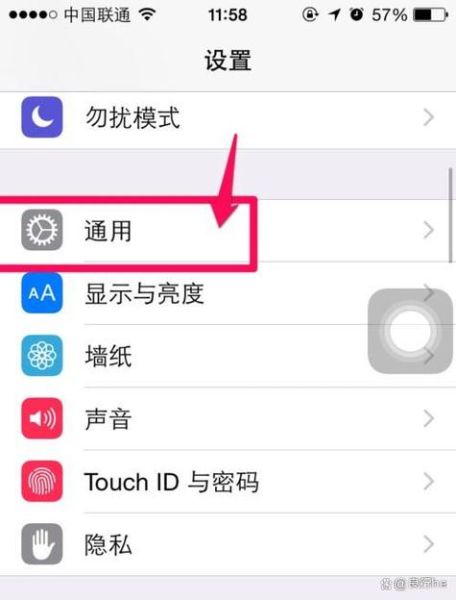
暂时没有评论,来抢沙发吧~